ボリュームの変化に応じてバーの色が変化するMT5インジケーターを表示する「colorbars」
更新日時:
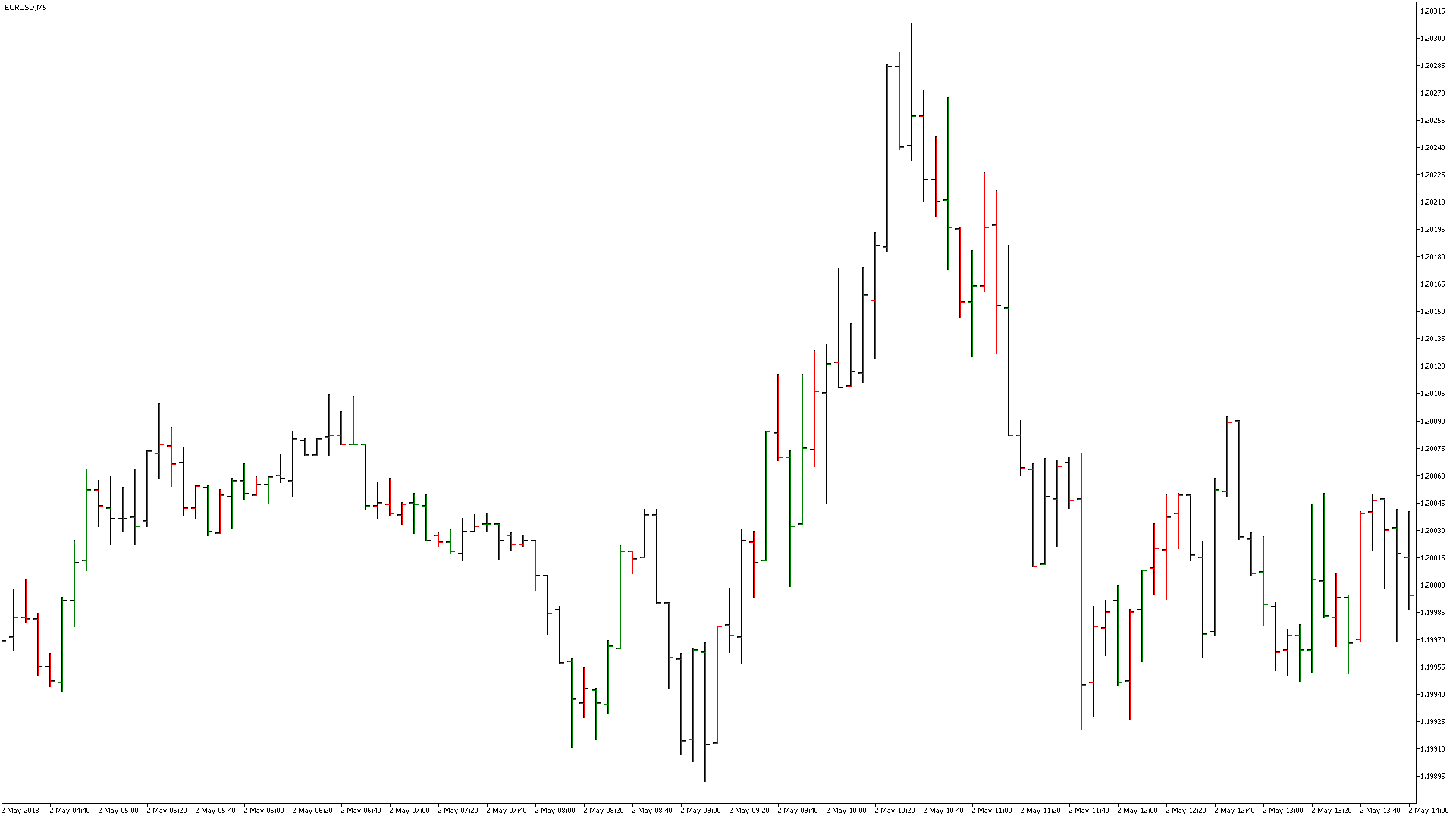
ボリュームは取引がどの程度活発に行われているのかを示す指標で、テクニカル分析を行う際にはボリュームに着目しているという方も、いらっしゃるのではないでしょうか?
「colorbars」は、ボリュームの増減に応じてチャートのバーに色をつけるインジケーターで、次のような方に向いています。
ボリュームを考慮しながら取引している方
サブウィンドウを使用せずにボリュームの変化を分析したい方
OHLCバーチャートを使用している方
この記事では以上のような方のために、「colorbars」について解説します。
colorbarsの概要
「colorbars」を起動すると、チャート上に緑色と赤色のバーが表示されます。
ボリュームが増加するとバーを緑色で表示し、減少した場合は赤色で表示します。
ローソク足チャート・OHLCバーチャートのどちらでも表示できますが、バーチャート用に作られているため、ローソク足チャートでは色の変化が分かりにくいです。
MT5には「Volume」というサブウィンドウ上に、ボリュームをヒストグラムで表示するインジケーターが標準でインストールされていますが、「colorbars」を使用すると、「Volume」を起動せずにボリュームの増減を確認できます。
注意が必要なのは「colorbars」で分かるのは、あくまでも前のボリュームと直近のボリュームを比較した増減のみで、ボリュームの具体的な値までは把握できないという点です。
その場合は、「Volume」などのボリュームの値を確認できるインジケーターを使用した方が良いでしょう。
colorbarsを表示する方法
まずはインジケーターを入手しましょう。下記リンクからダウンロードして下さい。
colorbarsのダウンロード先は以下となります。
※幣サイトではなく別サイトへのリンクが開きます。
MT5のインジケーター追加(インストール)の手順を説明ページを作ってみました。追加(インストール)手順が分からないという方はご参考下さい。
colorbarsのパラメーター解説
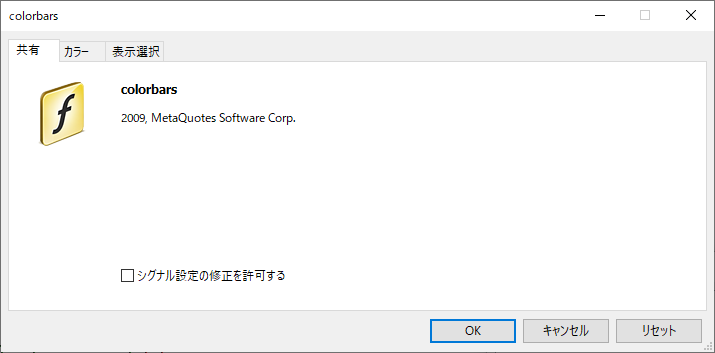
「colorbars」にトレーダーが変更可能なパラメーターはありません。
| 入力項目 | 入力内容 |
無し |
変更可能なパラメーターはありません。 |
まとめ
「colorbars」を使用する際のポイントをまとめると以下のようになります。
ボリュームの増減に応じてチャートのバーに色をつける。
ボリュームが増加するとバーを緑色で表示し、減少した場合は赤色で表示する。
前のボリュームと直近のボリュームの増減は分かるが値は確認できない。
「colorbars」は、ボリュームの変化だけ分かれば良いという方や、サブウィンドウにボリュームを表示せずに、チャートをスッキリさせたいという方に向いているインジケーターです。
具体的なボリュームの値を確認する用途には向いていませんが、ボリュームが増えているのか減っているのかを確認したい時に、便利なインジケーターなのではないでしょうか。
ボリュームを考慮しながら取引を行っている方は、一度試してみると良いかもしれません。
前述の通りローソク足では色の変化が分かりにくいため、このインジケーターを使用する場合はバーチャートに切り替えることをおすすめします。

